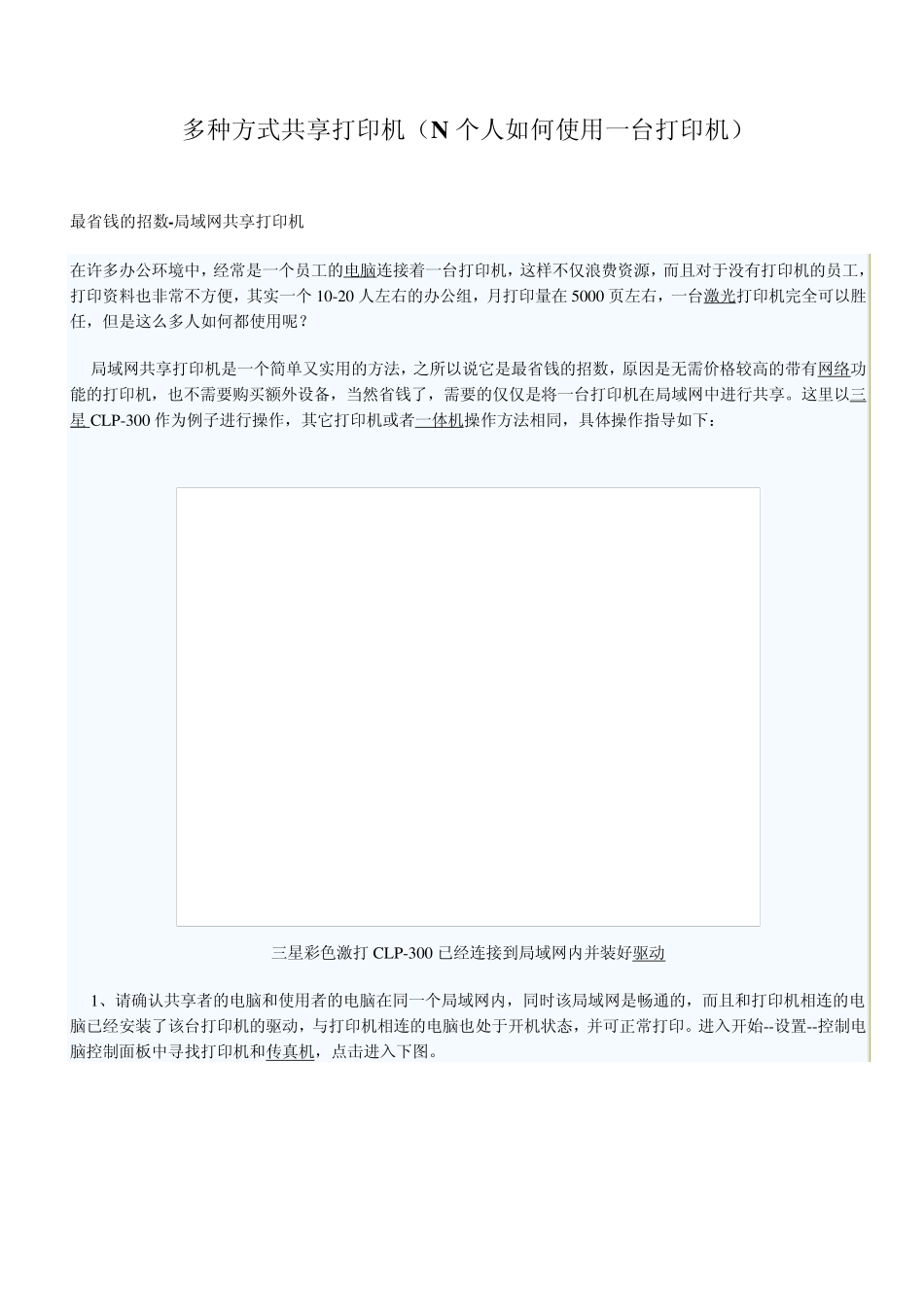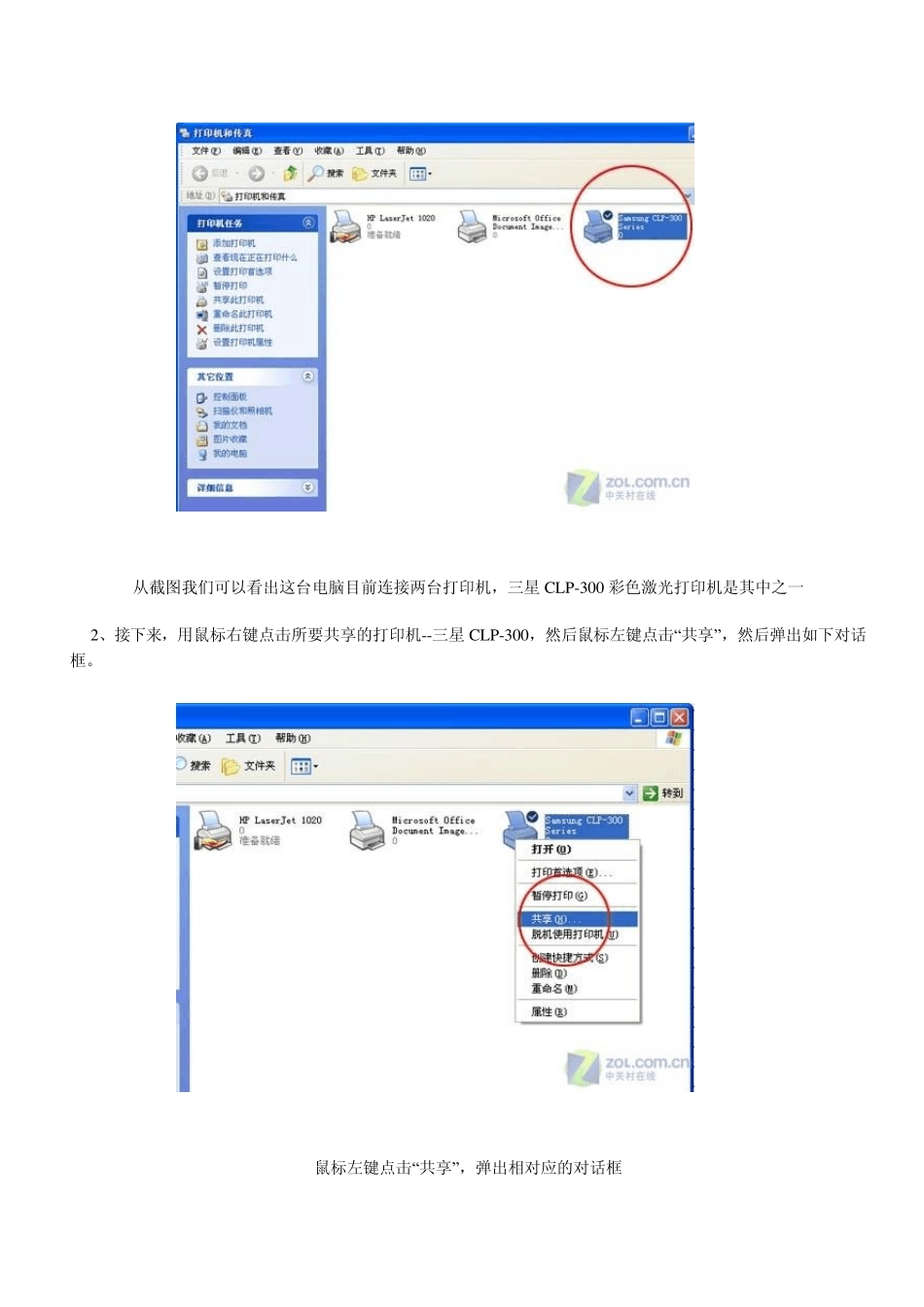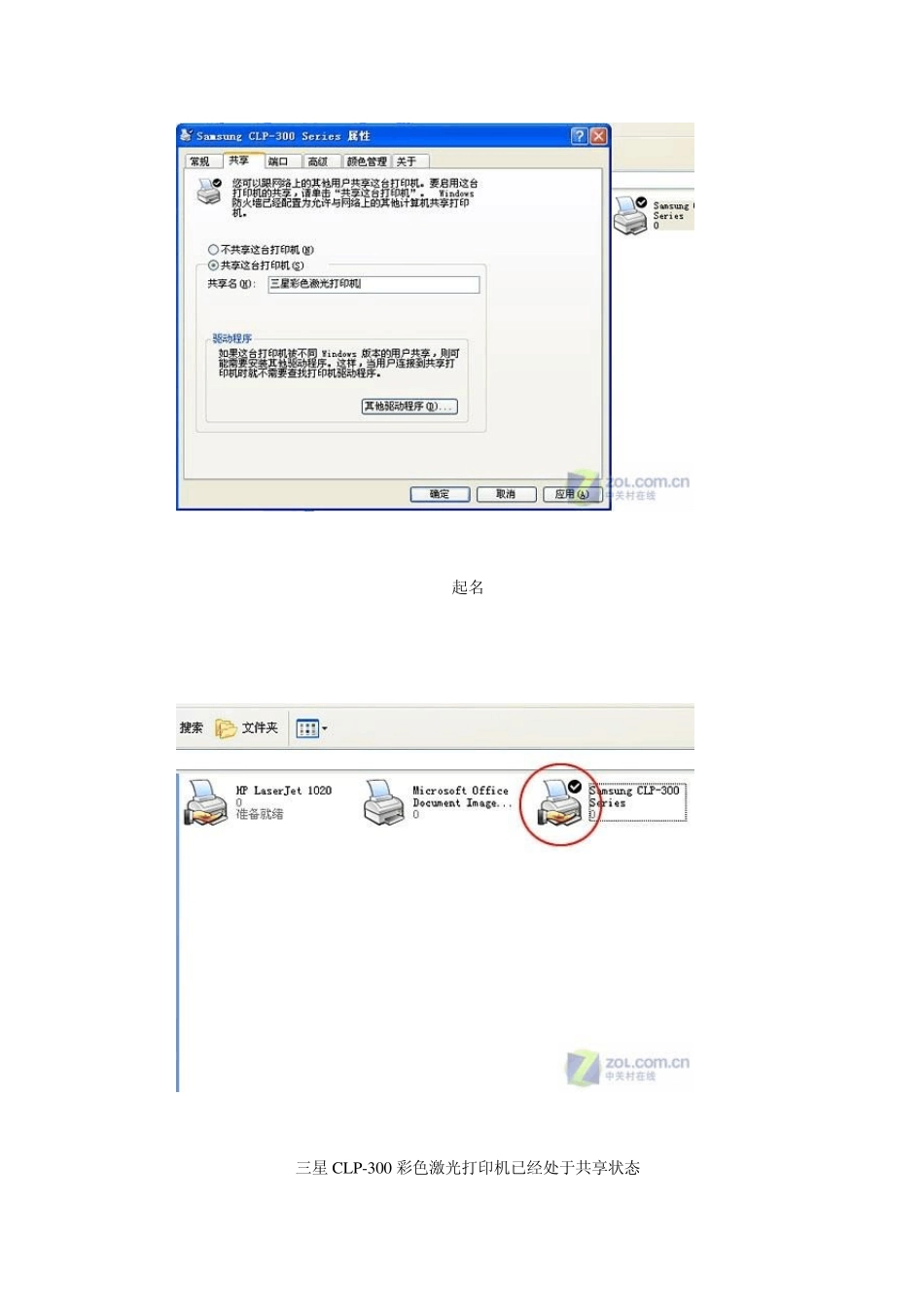多种方式共享打印机(N 个人如何使用一台打印机) 最省钱的招数-局域网共享打印机 在许多办公环境中,经常是一个员工的电脑连接着一台打印机,这样不仅浪费资源,而且对于没有打印机的员工,打印资料也非常不方便,其实一个 10-20 人左右的办公组,月打印量在 5000 页左右,一台激光打印机完全可以胜任,但是这么多人如何都使用呢? 局域网共享打印机是一个简单又实用的方法,之所以说它是最省钱的招数,原因是无需价格较高的带有网络功能的打印机,也不需要购买额外设备,当然省钱了,需要的仅仅是将一台打印机在局域网中进行共享。这里以三星 CLP-300 作为例子进行操作,其它打印机或者一体机操作方法相同,具体操作指导如下: 三星彩色激打 CLP-300 已经连接到局域网内并装好驱动 1、请确认共享者的电脑和使用者的电脑在同一个局域网内,同时该局域网是畅通的,而且和打印机相连的电脑已经安装了该台打印机的驱动,与打印机相连的电脑也处于开机状态,并可正常打印。进入开始--设置--控制电脑控制面板中寻找打印机和传真机,点击进入下图。 从截图我们可以看出这台电脑目前连接两台打印机,三星CLP-300 彩色激光打印机是其中之一 2、接下来,用鼠标右键点击所要共享的打印机--三星CLP-300,然后鼠标左键点击“共享”,然后弹出如下对话框。 鼠标左键点击“共享”,弹出相对应的对话框 起名 三星 CLP-300 彩色激光打印机已经处于共享状态 3、鼠标左键点击共享,弹出如下对话框。点击“共享这台打印机”,并起一个共享名“三星彩色激光打印机”,点击“应用”、“确定”按键。于是看到打印机图标比之前多出一个“小手”标志。此时这台打印机在局域网已经处于共享状态,也就意味着局域网内的其他用户可以连接到这台打印机并进行打印作业。 输入“cmd”然后敲击回车 在闪动的光标处输出“ipconfig”敲击回车,IP Address 后部的一串数字:192.168.9.94 就是我们需要的了 4、将打印机共享成功之后,其它使用者在使用前要连接首先连接到这台共享的打印机,首先获得与打印机连接的电脑的 ip 地址,可以通过开始--运行--“cmd 回车”,然后在弹出界面内输入“ipconfig”,回车操作来查看。“192.168.9.94”就是与三星 CLP-300 彩色激光打印机相连的那台电脑的 IP 地址。 连接已经共享的打印机 点击“是”,表明就可连上打印机了 5、在其他使用者的电脑上,开始--运行,在弹出的的运行对话框内输入如下内容,“\\...